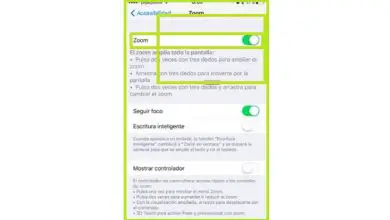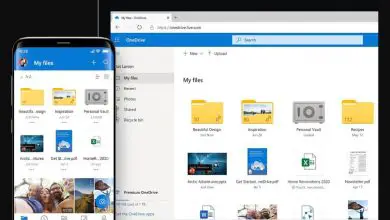Impostazioni di ortografia e grammatica in Word: caratteristiche e suggerimenti

Microsoft Word è considerato uno dei migliori elaboratori di testi della storia e, per questo motivo, la maggior parte degli utenti utilizza questo programma durante la creazione, la modifica, la personalizzazione e la gestione di vari tipi di documenti. In particolare, offre molte opzioni per garantire risultati ottimali. Rimani fino alla fine e scopri tutto sulle impostazioni di ortografia e grammatica in Word.
Word oggi ha alcune correzioni ortografiche e grammaticali essenziali per offrire una scrittura digitale di livello professionale. Poiché, con queste modifiche, sarai in grado di mostrare più competenza come scrittore o editor di testo.
Vantaggi dell’utilizzo delle impostazioni di ortografia e grammatica in Word
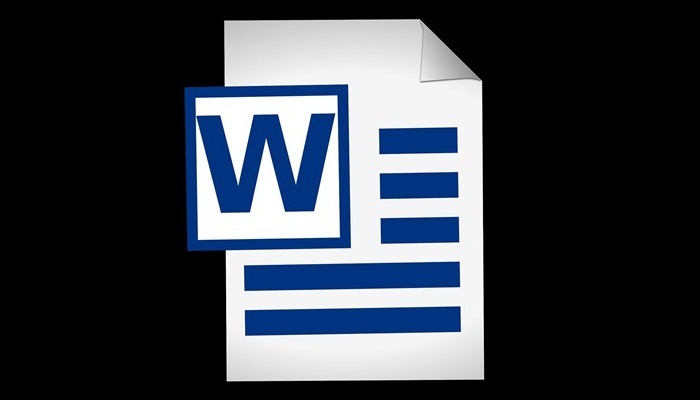
Affinché tu possa godere delle grandi virtù che Word ti offre, menzioneremo e spiegheremo quali sono ciascuna di queste impostazioni disponibili, come attivarle e alcuni altri suggerimenti interessanti.
Poiché Word ha varie impostazioni quando si tratta di grammatica e ortografia, ovviamente, il software molto probabilmente offrirà di personalizzare l’esperienza di ciascun utente in base ai suoi requisiti o obiettivi. Ma ehi, quali sono tutti i vantaggi di una tale funzionalità?
Di fronte a questo dubbio, è essenziale conoscere singolarmente ciascuno dei vantaggi offerti dall’uso del correttore ortografico e grammaticale di questo strumento.
Qui ti mostreremo diversi vantaggi:
- Puoi migliorare significativamente la tua ortografia, poiché questi strumenti ti impediranno di commettere errori di battitura tipici.
- Poiché puoi personalizzare o regolare facilmente questi parametri, risparmierai molto tempo quando modifichi o arricchisci il tuo testo sia a livello ortografico che grammaticale.
- Proprio come non dovrai preoccuparti della maggior parte dei segni di accento, in parte perché il correttore di bozze è responsabile del proprio posizionamento o suggerimento da te fornito, non dovrai preoccuparti di garantire altri aspetti di qualità della scrittura (come la correzione automatica).
- Tali opzioni possono essere i tuoi migliori alleati nella misura in cui la tua professionalità migliora in modo più notevole. In questo modo, sia i tuoi dipendenti che i tuoi clienti o lettori mostreranno un documento molto tecnico e competitivo.
Quali sono le impostazioni di ortografia e grammatica di Word?

Dopo aver conosciuto i vantaggi delle impostazioni di ortografia e grammatica in Word e prima di conoscere ciascuno dei passaggi che devono essere seguiti per poter modificare le opzioni di configurazione mentre si lavora in Word, è essenziale sapere quali sono queste opzioni e quali sono circa.
Ecco perché li menzioneremo e li dettaglieremo nei seguenti paragrafi:
1- Opzioni di correzione automatica
Fondamentalmente, sono le opzioni che consentono di modificare o personalizzare il modo in cui il software stesso, ovvero Word, corregge il documento ed esegue la formattazione del testo man mano che l’utente lo inserisce (o lo digita).
In questo senso è possibile configurare l’autoformattazione durante la scrittura, l’autocorrezione del testo in generale e anche l’autocorrezione matematica (dato l’oggetto del documento). Naturalmente, tenendo conto del fatto che è possibile aggiungere eccezioni anche nella configurazione di correzione automatica.
2- Controllo ortografico e grammaticale in Word
Questa è una funzione di Word che ha la capacità di correggere automaticamente durante la digitazione, ovvero segue sostanzialmente le istruzioni di ciò che ciascun utente imposta nelle impostazioni di correzione automatica del programma.
Inoltre, puoi anche contrassegnare automaticamente gli errori grammaticali o non appena l’utente inserisce il testo in questione, puoi anche suggerire la modifica di alcune parole o termini che tendono a confondersi in modo che vengano interpretati correttamente. In breve, è uno strumento che garantisce la completa qualità ortografica e grammaticale del documento creato.
3- Stile di scrittura
Per risultati di scrittura migliori, Word offre anche uno strumento basato sullo stile di scrittura che consente di personalizzare determinate funzionalità in base alla grammatica del documento.
La cosa migliore è che garantisce alcune opzioni tra cui scegliere, vale a dire:
- Corrispondenza dei pronomi: approva l’abbinamento di alcuni incidenti grammaticali tra diversi elementi di variazione di una frase. Sia in base a persona, sesso o numero.
- Accordo aggettivale o partecipativo: assicura che l’aggettivo sia correttamente d’accordo con il partitivo (la forma non personale del verbo) in genere, numero e circostanza.
- Accordo soggetto-verbo: Ebbene, sia il soggetto della frase che il verbo ad esso riferito devono avere una correlazione effettiva. Di conseguenza, tale funzione lo garantisce.
- Accordo sostantivo -gruppo: l’accordo sostantivo-gruppo è un tipo di accordo grammaticale tra aggettivi e qualificatori con un sostantivo. Quindi, per una scrittura di qualità superiore, Word ha anche questa opzione.
- Confusione di parole – Molti utenti possono avere paronimia o reagire all'»arte della confusione di parole«, e quindi, in modo che questo non sia evidente nel testo digitale, Word può comunque correggere questi errori automaticamente.
- Punteggiatura – A causa della velocità, dell’ignoranza o di qualche errore, una persona a volte dimentica di usare la punteggiatura corretta quando scrive. Anche se puoi risolverlo con questa opzione grammaticale.
- Utilizzo della barra spaziatrice – Grazie ad alcuni bug della tastiera, è probabile che molti utenti dimentichino di accentuare lo spazio tra le parole e affinché questo non appaia nel testo, Word segnala un bug di questa classe.
- Uso scorretto di «de que»: uno degli errori grammaticali che si commettono quando si scrive un testo è il dequism. Ecco perché, se usi «de que» inutilmente, il programma lo rileverà.
- Uso improprio delle maiuscole: visivamente e grammaticalmente, le maiuscole sono corrette solo quando si tratta di un nome proprio e quindi del periodo successivo o finale, anche se molte persone non ne sono consapevoli. Ma Word è qui per assicurarsi che ciò non accada ai tuoi testi.
- Verbo impersonale: la parola può anche rilevare verbi impersonali o difettosi che dovrebbero essere coniugati solo alla terza persona singolare.
Come impostare le opzioni di ortografia e grammatica in Word?
Le impostazioni di ortografia e grammatica in Word non sono difficili da eseguire. Una volta individuate ognuna delle opzioni che Microsoft Word offre per personalizzare e regolare l’ortografia o la grammatica della tua scrittura digitale, è fondamentale sapere come accedervi per attivarle o disattivarle, date le tue esigenze e per ottenere il massimo configurazione che può.
Diamo un’occhiata:
1- Opzioni di cambio automatico.
Se si desidera impostare una modalità personalizzata per questo programma per formattare il documento e modificarlo durante la digitazione, è necessario seguire i passaggi successivi per accedere alle impostazioni di correzione automatica ed eseguire alcune utili linee guida.
Quindi, esegui i seguenti passaggi:
- Essendo nel documento di Word, devi cliccare sulla scheda File della sezione denominata programma.
- Questo ti reindirizzerà a una nuova finestra e nella barra laterale sinistra devi fare clic su Impostazioni.
- Quindi, nella nuova casella che appare sullo schermo e nell’elenco disponibile, fai clic sull’opzione «Sfoglia «.
- Successivamente, fai clic sul pulsante » Opzioni di correzione automatica «, che si trova nel gruppo omonimo.
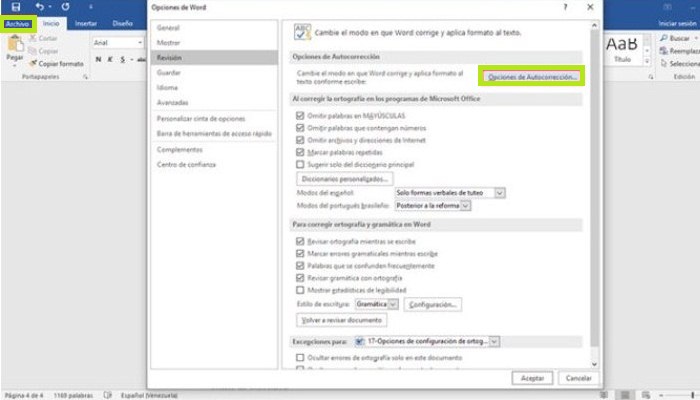
- Bene, è il momento di scegliere i parametri che ritieni più rilevanti per migliorare i documenti mentre scrivi. In questo caso, ti suggeriamo di lasciare selezionate tutte le impostazioni nella scheda » Correzione automatica» e, a seconda delle tue esigenze, di regolare le selezioni nelle altre schede.
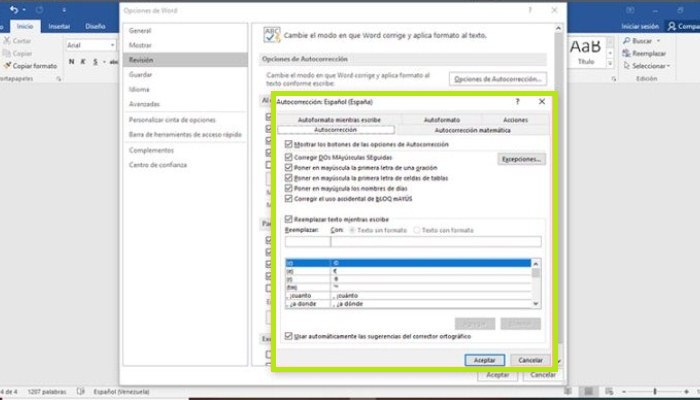
- Per completare e salvare tutte le modifiche apportate, fare clic su OK.
2- Controllo grammaticale e ortografico
Questa funzione è principalmente responsabile della ricerca di errori ortografici e grammaticali presenti nel documento. Ciò significa che una volta attivato, continuerà a rilevare qualsiasi tipo di guasto.
Qui ti mostriamo come farlo:
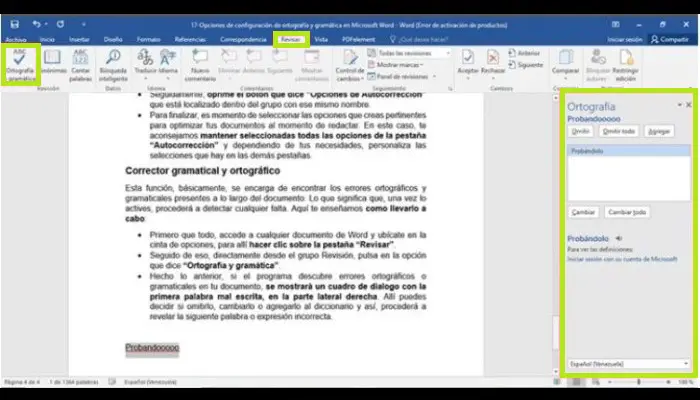
- Prima di tutto, vai in qualsiasi documento di Word e vai sulla barra multifunzione, quindi fai clic sulla scheda «Revisione «.
- Successivamente, nel gruppo » Correzione«, scegli l’ opzione «Ortografia e grammatica «.
- Una volta fatto ciò, se il programma rileva errori di ortografia o grammatica nel documento, apparirà una finestra di dialogo sulla destra con la prima parola con l’errore. Lì puoi ometterlo o meno, puoi cambiarlo o aggiungerlo al dizionario e in seguito rileverà la prossima parola o espressione errata.
D’altra parte, se invece di farlo manualmente ogni volta che scrivi un testo in Word, preferisci mantenere sempre alcune impostazioni predefinite relative alla corretta ortografia e grammatica, c’è un modo per farlo.
Ti suggeriamo di fare quanto segue:
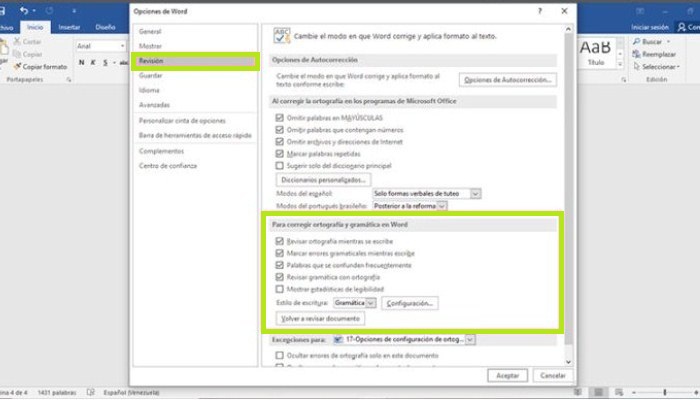
- Nel documento di Word, fai clic su » File» nel pannello delle opzioni, quindi fai clic su «Opzioni«.
- Quindi, fai clic su «Verifica» o Rivedi e vai al gruppo chiamato «Per correggere l’ortografia e la grammatica in Word«.
- Successivamente, dovrai procedere ad attivare o disattivare tutte le opzioni disponibili, a seconda delle tue esigenze. In generale, si consiglia di lasciare le opzioni predefinite di Word.
3- Stile di scrittura
Per continuare a configurare l’ortografia e la grammatica, resta da regolare lo stile di scrittura stabilito per ciascuno dei testi che crei da Word.
Di seguito spieghiamo come accedere e utilizzare questa sezione del programma:
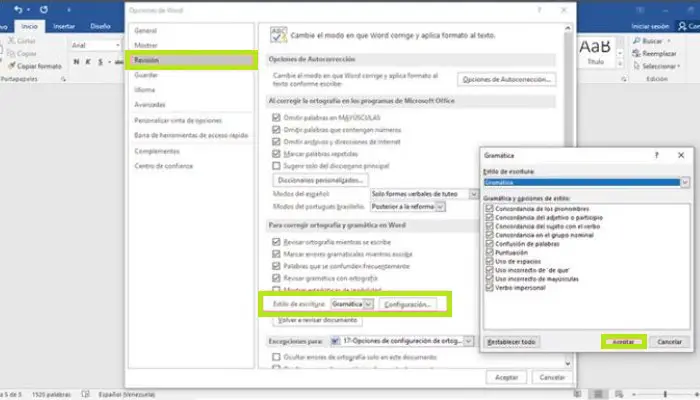
- Prima di tutto, devi fare clic sulla sezione «File» nell’opzione della finestra principale, quindi scegliere «Opzioni«.
- Successivamente devi fare clic su «Proofing» e concentrarti sul gruppo » Per correggere l’ortografia e la grammatica in Word «.
- Successivamente, in «Stile di scrittura«, seleziona «Grammatica» e fai clic sulla sezione «Impostazioni«.
- Successivamente, in «Opzioni grammaticali e di stile«, seleziona le caselle per le quali desideri che Word modifichi le sue impostazioni.
- Per salvare le modifiche, devi fare doppio clic su «OK» e il gioco è fatto.
Non smettere di leggere: Come inserire un’interruzione di pagina in Word: funzione e configurazione
Suggerimenti per migliorare la tua scrittura in Word e scrivere meglio?

Dopo aver saputo tutto sulle impostazioni di ortografia e grammatica in Word, è importante prendere in considerazione alcuni suggerimenti che possono essere molto utili per ottimizzare la tua scrittura in Word e in qualsiasi altro word processor e ottenere così documenti di alta qualità invece di spostare tutto il lavoro a un programma che a volte non riesce a rilevare accuratamente ciascuno degli errori.
Quindi ti diremo 5 consigli utili per diventare un bravo scrittore:
1- Crea brevi frasi e paragrafi
Non è un segreto che la leggibilità sia un fattore importante per facilitare ai lettori l’interpretazione del testo, oltre a evitare la noiosa navigazione. Pertanto, ti suggeriamo di fare paragrafi e brevi frasi durante la scrittura.
Inoltre, cerca di essere conciso quando descrivi le idee di cui hai bisogno. Ciò ti consentirà di trasmettere le informazioni in modo più affidabile senza ricorrere a troppe parole che facilmente confondono i lettori.
2- Non abusare delle virgole
Sebbene sia vero, l’uso delle virgole in qualsiasi documento è molto utile per metterlo in pausa correttamente e mostrare così la massima leggibilità possibile. Tuttavia, non è consigliabile abusarne.
Bene, prova a mettere i segni di punteggiatura che ti servono per garantire una buona lettura del testo, senza doverlo, ad esempio, saturarlo con le virgole. Poiché questo indicherà una scarsa qualità del testo e pochissima professionalità dell’editore.
3- Usa la voce attiva
A livello grammaticale, è il tipo di voce da cui un verbo può essere coniugato in modo che il soggetto esegua, esegua o controlli l’azione del verbo o sia altrimenti il soggetto agente.
Data la sua importanza, si consiglia di utilizzare questa voce in qualsiasi documento. Perché, in questo modo, i lettori comprendono i testi più velocemente e facilmente e, allo stesso tempo, forniscono un documento più generalizzato e anche più significativo.
4- Usa parole semplici
In questo caso vale il noto detto “ less is more ”. Perché se scegli di scrivere usando parole o termini complessi, non sarai in grado di migliorare la qualità della tua scrittura, ma solo di complicarla.
Pertanto, è meglio concentrarsi sull’essere capiti da tutti i tuoi lettori, poiché questo è molto più efficace rispetto all’uso di parole che molti lettori di solito non conoscono. Inoltre, cerca di non ripetere le stesse parole in modo eccessivo.
5- Dedica tutto il tempo che puoi per correggere
Quando hai finito di scrivere, è importante rileggere a fondo il testo sviluppato prima di visualizzarlo, condividerlo o pubblicarlo. Per fare ciò, è meglio scegliere un momento libero per scrivere, in modo che sia più facile rilevare gli errori e apportare le modifiche appropriate in altri momenti.
Ciò significa che la distanza tra il testo e l’autore per ore o addirittura giorni è un fattore fondamentale per ottenere un risultato migliore. Perché se apporti correzioni, ci arriverai, la scrittura non funzionerà del tutto e ti perderai sicuramente molti errori.